快车FlashGet官方版安装使用步骤
时间:2020-06-23 10:19:09 作者:无名 浏览量:46
相信大家在上网的时候总会遇到这样的问题,就是有时候想下载一个什么东西,但是浏览器自带的下载器实在是太慢了,换了几个浏览器都是这样。你也没有什么办法,每次想下载个什么的时候都十分的头疼。不用担心,今天我给大家推荐的这款软件就是专门解决这个问题的。快车FlashGet是一款告诉下载工具,采用了多服务器超线程的技术,支持大型文件下载,支持多种协议,关键是软件全程免费,并且保证绿色无毒,这样的软件谁不爱呢?
快车FlashGet安装使用步骤:
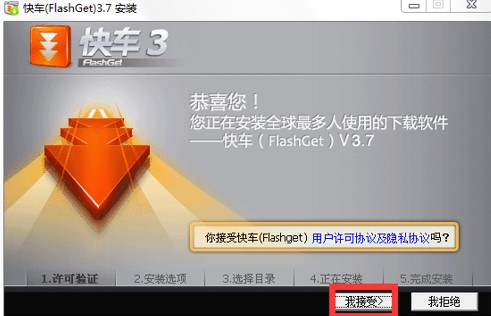
第一步:.用户许可协议,选择我接受,进入附加任务,选择需要的,然后点击下一步,选择安装目录,可以默认安装到C盘或者点击浏览选择其他安装位置,安装中,耐心等待安装进度条完成。安装完成后点击完成就可以打开使用了。
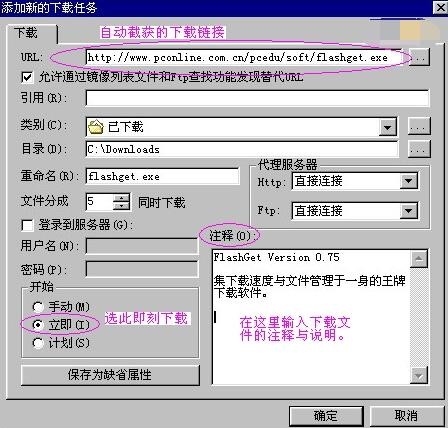
快车FlashGet安装使用教程图二
第二步:快车FlashGet的便利之处在于它可以监视浏览器中的每个点击动作,一旦它判断出你的点击符合下载要求,它便会"自作主张"拦截住该链接,并自动添加至下载任务列表中。

快车FlashGet安装使用教程图三
第三步:在这里,可以轻松的看到左侧的状态栏图标,它能够告诉用户正在下载的文件,下载完成的文件等等按照你自己的分类下载好的问文件也能够看的清清楚楚。在下面的图片中还能看到是分了五个线程进行同时下载,当所有的小圆点都变成红色,文件也就下载完毕了。

快车FlashGet安装使用教程图四
小编寄语:
是不是非常好用能,只需要自动检测链接,最多或者是手动复制链接就能够开始高速下载,是不是比浏览器自带的快的多呢?在下载的时候也能够清楚的看到文件的路径,方便寻找,也是非常的人性化,赶快去安装体验吧!
快车FlashGet 3.7.0.1222 官方版
- 软件性质:国产软件
- 授权方式:免费版
- 软件语言:简体中文
- 软件大小:7752 KB
- 下载次数:14756 次
- 更新时间:2020/6/23 3:10:48
- 运行平台:WinXP,Win7...
- 软件描述:想要下载大型文件,但是IE自带的下载工具传输速度非常慢,还不支持断点续传,使用体... [立即下载]
相关资讯
相关软件
软件资讯排行
- 荔枝FM成立6年引来了新的纠纷?
- 10000单司机告诉你:滴滴也存在二八定律,怎...
- 炸弹小分队玩法详解 对战小技巧汇总
- 在美柚APP上广告推行投进是怎样做的?
- 手把手教你如何用“天眼查”第一时间发掘短...
- B612——带给你童话感觉的自拍神器
- 携程网怎么抢低价机票 携程抢低价机票技巧
- 知乎里边的小技巧,把握这些你就能轻松做推...
- 如何用作业帮快速寻找答案
- 美团小技巧、你学到了吗?
最新软件资讯
- 邮件群发神器信鸽邮件群发专家功能详解
- 网速加速软件迅雷快鸟下载使用简介
- 微博自动投票刷票软件下载使用介绍
- 冷门却好用的系统防护大师 卡巴斯基安全软件...
- 免费网盘酷盘Kanbox官方下载使用
- 极品列车时刻表软件下载使用介绍
- 快车FlashGet官方版安装使用步骤
- 冰封U盘启动制作工具下载使用介绍
- 逛淘宝必不可少的聊天工具阿里旺旺使用介绍...
- DeaDBeeF音乐播放器官方下载简介
软件教程分类
更多常用电脑软件
更多同类软件专题












